Настрой свой телефон правильно! Интернет, hard reset, графическая блокировка.
SAMSUNG A720F Galaxy A7 (2017)
SAMSUNG Galaxy A7 (2017) — hard reset, сброс настроек
01.06.2017 Comments 0 Comment
- Soft и Hard Reset. Что это такое и когда они бывают полезны?
- Последствия Hard Reset. Что желательно сделать перед сбросом настроек?
Важно запомнить или записать данные (логин и пароль) для входа в ваш google аккаунт. После сброса настроек они вам понадобятся для синхронизации ваших данных (контакты, приложения и тд.) с телефоном.
Hard reset:
Чтобы сбросить SAMSUNG A720F Galaxy A7 (2017) на заводские установки, выполните следующие шаги:
- Выключите смартфон.
- Одновременно зажмите кнопки: Громкость плюсовая+ Домой (центральная) + Включение.
- Отпустите после того, как увидите заставку Samsung.
- По истечению 5-10 секунд ваш аппарат автоматически зайдет в рекавери меню. Если появился логотип робота, то зажмите Включение и, не отпуская ее, один раз нажмите Громкость (+). Отпустите кнопки.
- Выберите строчку «Wipe data / factory reset«. Перемещение курсора выполняется кнопками Громкости, а подтверждение — кнопкой Включение.
- Телефон запросит подтверждение Hard reset. Выберите «Yes — delete all user data«.
КАК СБРОСИТЬ SAMSUNG ДО ЗАВОДСКИХ НАСТРОЕК? ПОЛНОЕ УДАЛЕНИЕ СВОИХ ДАННЫХ!
Сброс настроек с помощью меню:
- В нижней части экрана перейдите в Меню.
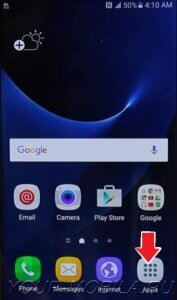
- Найдите Настройки.
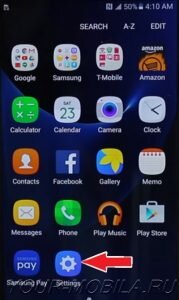
- Пройдите в пункт Восстановление и сброс.
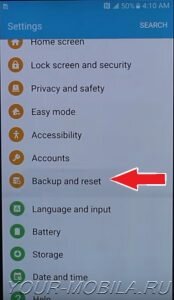
- Тапните по названию Сброс настроек.
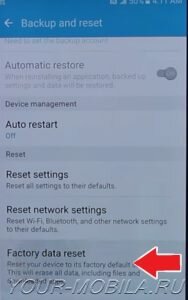
- Дайте свое согласие на сброс, нажав Сброс и Стереть всё.
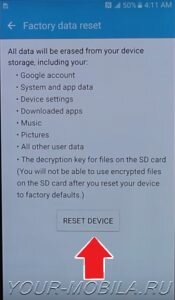
- Ожидайте загрузки телефона.
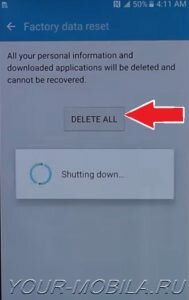
Видеоинструкция:
Видеоинструкция (обход FRP):
Если вы испытываете проблемы с заблокированным Google аккаунтом, или забытым графическим ключом, то предлагаю к просмотру видео о том, как разблокировать Galaxy A7 (2017):
Источник: your-mobila.ru
Как сделать полный сброс настроек Samsung Galaxy S5
Смартфон Samsung Galaxy S5 остается одним из покупаемых телефонов на сегодняшний день. Успех устройства, однако, не говорит о том, что он всегда работает бесперебойно, часто бывают ситуации, когда приходится экстренно сбрасывать все настройки до заводских, то есть Hard Reset Galaxy S5.
Когда приходится осуществлять сброс
Это может случиться, если пользователь несколько раз неправильно введет придуманный им пароль. Иногда такая мера необходимо, если ребенок добрался до смартфона и случайно нажал какую-либо комбинацию, чем нарушил работу телефона.
Мы ремонтируем всю технику Samsung
* Обращаем внимание: проделывая самостоятельно описанное в статьях — вы действуете на свой страх и риск. Наша компания не несет отвественности за ваши действия.
Также этот маневр пригодится в том случае когда телефон нужно продать и чтобы новые хозяева не получили доступа к настройкам старого пользователя. Если сброс проведен правильно, то смартфон возвращается к своему заводскому состоянию и им можно начинать пользоваться сначала.
Подготовка к сбросу настроек
Вся информация, которая содержится в телефоне будет удалена навсегда, если провести полный сброс настроек. Восстановить после этого настройки и какую-либо информацию будет уже невозможно. Поэтому если на телефоне есть важная информация или какие-то ценные фотографии, то их надо обязательно скопировать на какой-то носитель. Итак, надо рассказать по порядку, сделать сброс настроек Samsung Galaxy S5:
- По возможности лучше вытащить из телефона micro-sd.
- Необходимо проверить заряд телефона, рабочее состояние его должно быть не менее 50%.
- Все контакты из запасной книжки необходимо переместить в память сим-карты.
Инструкция как сбросить настройки Samsung Galaxy S5
После этого, нужно устроиться поудобнее и внимательно выполнять ниже приведенные действия:
- Первое действие — необходимо открыть меню настроек.
- В нем открыть опцию «Пользователи и Резервное копирование».
- Потом открыть опцию «Сброс данных».
- Тут необходимо будет подтвердить свои действия и согласиться на «жесткий сброс на смартфоне Samsung Galaxy S5.
- После этого надо ввести альтернативный пароль данного смартфона.
- Теперь необходимо ожидать пока телефон пройдет полный цикл сброса к заводским настройкам.
- Затем после того, как вы убедились, что сброс произошел необходимо перезагрузить смартфон и можно продолжить его эксплуатацию в нормальном режиме.
.jpg)
Дополнение
Надо сказать, что после всех проведенных манипуляций смартфон возвращается к тому состоянию, в котором он прибывал, находясь в салоне сотовой связи, то есть он работает как новый телефон. Если дополнительно поменять на нем еще и корпус, то отличить его нового смартфона из салона будет практически не возможно.
Приятным дополнением является тот факт, что приведенная выше инструкция по сбросу настроек подходит для восстановления работы и других смартфонов и планшетов Samsung Galaxy.
В заключении хотелось бы отметить, что сенсорные устройства отличаются высокой хрупкостью и подверженностью механическим и другим воздействиям, поэтому обращение с ними должно быть очень аккуратным.
Источник: www.smart-center.ru
Как выполнить полный сброс на Samsung Galaxy J2 Core

советы и хитрости для Android / by admin / August 05, 2021
Пользовательский ROM | CyanogenMod | Приложения для Android | Обновление прошивки | MiUi | Все стоковые прошивки | Lineage OS |
Здесь мы расскажем, как выполнить полный сброс Samsung Galaxy J2 Core. У каждого могут быть свои причины для выполнения сброса настроек на Samsung Galaxy J2 Core. Начало новой работы с Android, продажа телефона или повышение производительности — вот некоторые из распространенных причин, по которым большинство пользователей делают это.

- 1 Действия по выполнению аппаратного сброса Samsung Galaxy J2 Core
- 1.1 Инструкции по аппаратному сбросу через настройки
- 1.2 Инструкция по аппаратному сбросу к заводским настройкам через Recovery
Действия по выполнению аппаратного сброса Samsung Galaxy J2 Core
На самом деле, есть два метода, позволяющих не отставать. Один — это полный возврат к заводским настройкам через Настройки, а другой — заводской сброс через Recovery. Оба эти метода хороши и принесут схожие результаты, если вы решите
выполнить сброс настроек Samsung Galaxy J2 Core до заводских. Обычно, когда вы можете загрузиться в Android, вы можете выполнить полный сброс в меню «Настройки». С другой стороны, если вы не можете загрузиться в Android, вы можете использовать Аппаратный сброс заводских данных на Samsung Galaxy J2 Core через восстановление.
Инструкции по аппаратному сбросу через настройки
- На устройстве Samsung Galaxy J2 Core перейдите в Приложения
- Выберите Настройки
- Теперь перейдите в Общее управление

- Выберите Сброс заводских данных

- Выберите Сбросить устройство

- Теперь выберите опцию «Стереть все», чтобы подтвердить сброс на Samsung Galaxy J2 Core.
- Просто подождите некоторое время. Ваш Samsung Galaxy J2 Core перезагрузится. Время, необходимое для повторного запуска, зависит от объема данных на вашем телефоне.
Инструкция по аппаратному сбросу к заводским настройкам через Recovery
[su_note note_color = ”# fcf8d7 ″ text_color =” # 000000 ″]
Хотите выполнить полную перезагрузку Samsung Galaxy J2 Core? затем сначала войдите в режим восстановления.
На что следует обратить внимание при использовании режима восстановления Samsung Galaxy J2 Core Stock
- Использовать Объем клавиши для перехода между меню (ВВЕРХ и ВНИЗ)
- Для подтверждения вы можете использовать Мощность кнопка.
- В режиме восстановления с помощью кнопки громкости выберите удалить данные / сброс настроек вариант

- Вы можете подтвердить, нажав кнопку питания
- Теперь выберите «Да — удалить все данные пользователя», нажав кнопку уменьшения громкости.

- Теперь нажмите кнопку питания, чтобы подтвердить
- Как только вы закончите, перезагрузите систему сейчас
- Нажмите кнопку питания для подтверждения
Я надеюсь, что это руководство было полезно для полной перезагрузки вашего Samsung Galaxy J2 Core.
Технические характеристики Samsung Galaxy J2 Core:
Samsung Galaxy J2 Core оснащен 5,0-дюймовым емкостным сенсорным дисплеем с разрешением экрана 540 x 960 пикселей. Он оснащен четырехъядерным процессором Exynos 7570 Quad 1,4 ГГц Cortex-A53. Устройство имеет 8 встроенных хранилищ и 1 ГБ оперативной памяти. Имеется поддержка расширяемой памяти 256 ГБ. Камера на этом устройстве оснащена одиночной камерой на 8 МП с диафрагмой f / 2.2 и шутером на 5 МП для селфи.
Samsung Galaxy J2 Core работает под управлением Android 8.1 Oreo Go сразу из коробки и оснащен литий-ионным аккумулятором емкостью 2600 мАч.
Источник: concentraweb.com